
កាត់ស៊ុមពីវីដេអូដោយប្រើសេវាកម្មគេហទំព័រឯកទេស។ យើងរៀនក្បួនដោះស្រាយនៃសកម្មភាពដែលងាយស្រួលបំផុតនិងពេញនិយមរបស់ពួកគេ។
សេវាកម្មដើម្បីទាញយកស៊ុមពីវីដេអូ
សេវាកម្មដាច់ដោយឡែកដើម្បីទាញយកស៊ុមពីវីដេអូមិនមានទេប៉ុន្តែមានគេហទំព័រឯកទេសដែលត្រូវបានបម្រុងទុកសម្រាប់ដំណើរការវីដេអូពីចម្ងាយពីចម្ងាយ។ នៅទីនេះពួកគេតាមក្បួនមានឧបករណ៍មួយនៅក្នុងឃ្លាំងរបស់ពួកគេដើម្បីបំពេញភារកិច្ចក្នុងឯកសារនេះ។វិធីទី 1: អ្នកកាត់តាមអ៊ិនធឺរណែត
មានសេវាកម្មដែលផ្តល់នូវសមត្ថភាពក្នុងការកាត់វីដេអូដោយផ្ទាល់ទៅនឹងអ្នកកាត់វីដេអូតាមអ៊ិនធរណេត។ ទោះបីជាវាត្រូវបានរចនាឡើងកាន់តែច្រើនដើម្បីទទួលបានបំណែកនៃសំណុំបែបបទនៃឯកសារវីដេអូប៉ុន្តែវាអាចត្រូវបានកែសម្រួលដើម្បីទាញយកស៊ុមនីមួយៗ។ ដើម្បីធ្វើដូចនេះអ្នកត្រូវតែប្រើកម្មវិធីរុករក Mozilla Firefoxox ។
សេវាកម្មតាមអ៊ិនធរណេត - ម៉ាស៊ីនកាត់វីដេអូ
- ចូលទៅកាន់ទំព័រសំខាន់នៃសេវាកម្មនៅលើតំណភ្ជាប់ខាងលើ។ ទាញវីដេអូដែលអ្នកចង់កាត់ស៊ុមពី "Explorer" ទៅកណ្តាលនៃបង្អួចកម្មវិធីរុករកឬចុចលើធាតុ "ជ្រើសរើសឯកសារ" ។
- ក្នុងករណីចុងក្រោយបង្អួចជម្រើសឯកសារស្តង់ដារបើក។ ចូលទៅកាន់ថតនៃប្រព័ន្ធផ្សព្វផ្សាយឌីសដែល roller ដែលអ្នកចង់បានត្រូវបានដាក់សូមជ្រើសរើសវាហើយចុចបើក។

យកចិត្តទុកដាក់! បច្ចុប្បន្នសេវាកម្មនេះគាំទ្របន្ទុកវីដេអូត្រឹមតែ 500 មេកាបៃប៉ុណ្ណោះ។
- បន្ទាប់ពីនោះ roller ដែលបានជ្រើសរើសនឹងត្រូវបានផ្ទុកទៅគេហទំព័រហើយនឹងលេចឡើងនៅក្នុងកម្មវិធីចាក់ដែលមានស្រាប់ដែលជាខ្សែអាត់ផ្លាស់ប្តូរវីដេអូ។ ផ្លាស់ទីទស្សន៍ទ្រនិចលើវាហើយចុចលើពេលវេលាសម្គាល់ដែលត្រូវនឹងស៊ុមដែលបានរចនាឡើងដើម្បីដកស្រង់។ ក្នុងករណីនេះវានឹងលេចឡើងនៅក្នុងបង្អួចអ្នកលេង។
- បន្ទាប់មកចុចកណ្ដុរស្ដាំលើតំបន់អ្នកលេងដែលបង្ហាញពីបំណែកដែលចង់បាន។ នៅក្នុងម៉ឺនុយដែលបានបង្ហាញជ្រើស "រក្សាទុកស៊ុម ... " ។
- បង្អួចរក្សាទុកនឹងបើក។ ផ្លាស់ទីវាទៅក្នុងថតឯកសារដែលអ្នកចង់រក្សាទុកស៊ុម។ នៅក្នុងវាលឯកសារ "វាលឯកសារ" អ្នកអាចប្តូរឈ្មោះបច្ចុប្បន្ននៃស៊ុមដែលបានរក្សាទុកប្រសិនបើវាមិនពេញចិត្តនឹងលំនាំដើម។ បន្ទាប់មកចុច "រក្សាទុក" ។
- ស៊ុមមួយពីវីដេអូនឹងត្រូវបានរក្សាទុកក្នុងថតដែលបានជ្រើសរើសជារូបភាពក្នុងទ្រង់ទ្រាយ JPG ។
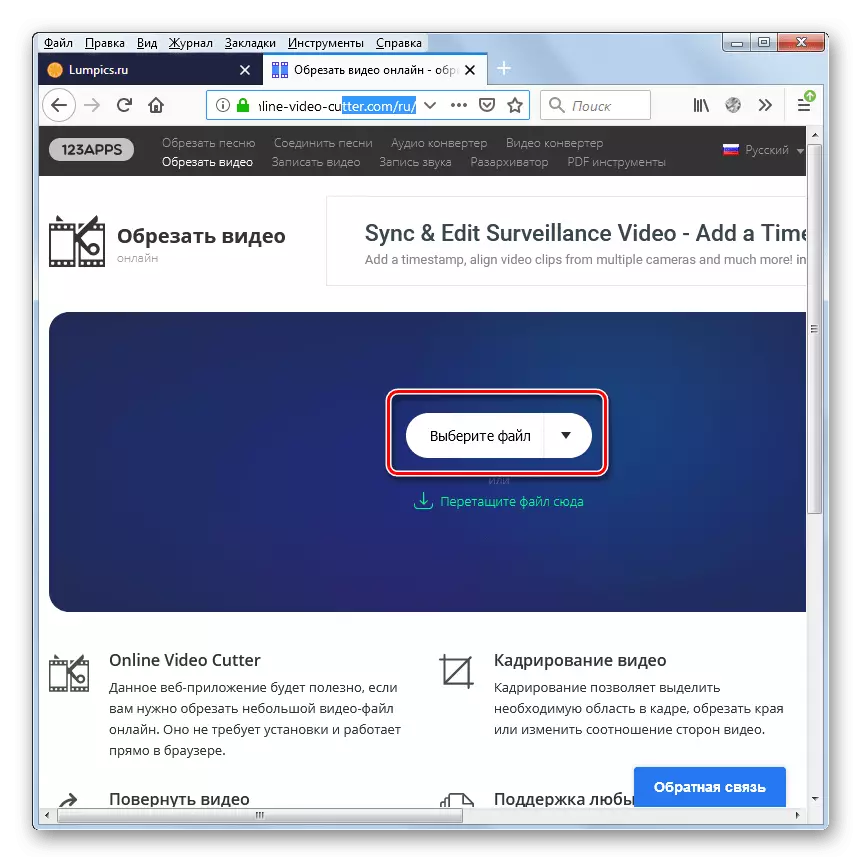
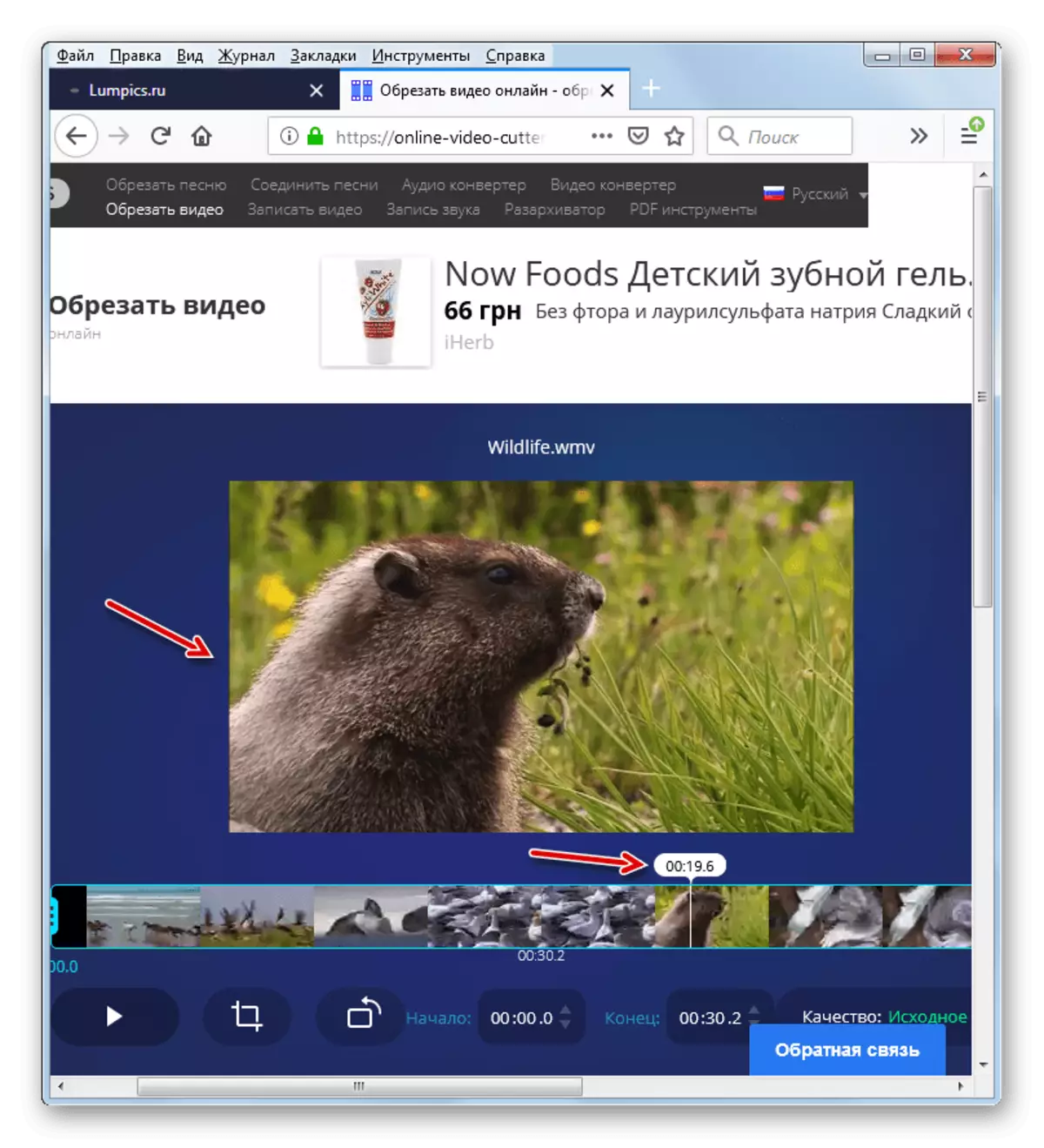
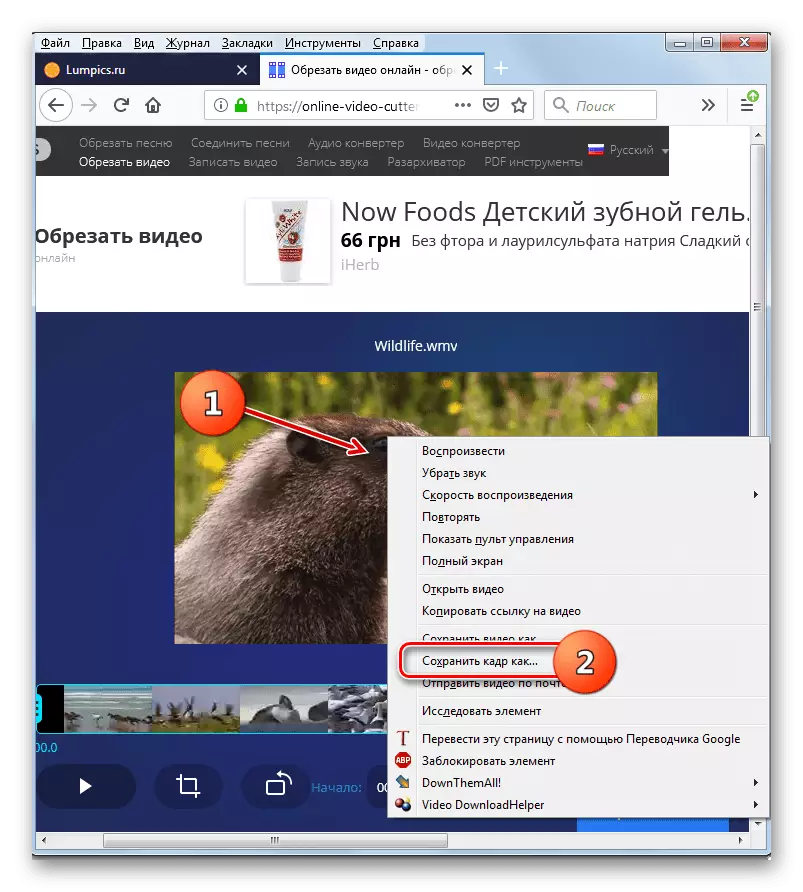
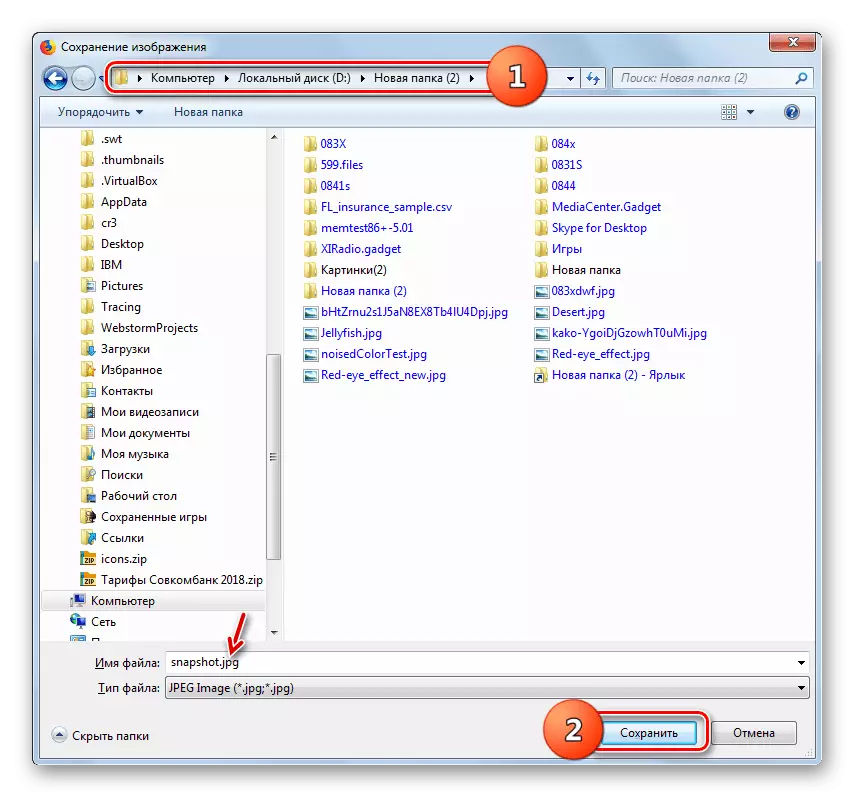
វិធីទី 2: ក្លូលីដូ
មិនដូចធនធានមុនទេសេវាកម្មតាមអ៊ិនធឺរណែតក្លូនអនឡាញផ្តល់ជូនការដំណើរការវីដេអូដ៏ទូលំទូលាយ។ ប៉ុន្តែនីតិវិធីនៃការដកស្រង់ស៊ុមពី roller គឺស្រដៀងនឹងវិធីសាស្ត្រដែលបានពិពណ៌នាខាងលើហើយអ្នកក៏ត្រូវប្រើកម្មវិធីរុករក Mozilla Firefoxox ។
បណ្តាញសេវាកម្មតាមអ៊ិនធរណេត
- បន្ទាប់ពីប្តូរទៅទំព័រសំខាន់នៃធនធាននៅលើតំណខាងលើដើម្បីបើកផ្នែកកាត់ចុចលើ "កាត់" ប្លុក។
- ទំព័រកាត់វីដេអូបើក។ ចុចប៊ូតុង "ជ្រើសរើសឯកសារ" ។
- បង្អួចជម្រើសវីដេអូនឹងត្រូវបានបើកស្រដៀងនឹងអ្វីដែលយើងបានពិចារណាក្នុងវិធីសាស្ត្រមុន ៗ ។ ចូលទៅកាន់ថតឯកសារទីតាំងនៃឯកសារដែលចង់បានបន្លិចវាហើយចុច "បើក" ។
- នីតិវិធីសម្រាប់ការទាញយកវីដេអូមួយដែលទំនងជាចំណាយពេលច្រើនជាងពេលប្រើសេវាកម្មគ្រប់គ្រងតាមអ៊ិនធរណេត។ វាអាចត្រូវបានគេសង្កេតឃើញសម្រាប់វឌ្ឍនភាពរបស់វាដោយប្រើសូចនាករដែលមានថាមពលខ្លាំងក្លា។
- បន្ទាប់ពីទាញយកវីដេអូនឹងត្រូវបានបង្ហាញនៅក្នុងអ្នកលេងហើយចាប់ផ្តើមលេងដោយស្វ័យប្រវត្តិ។ រង់ចាំរហូតដល់សូចនាករ PlayLock មកដល់ការដែលចង់បានហើយចុចលើធាតុ "បញ្ឈប់" ។
- លើសពីនេះទៀតដូចនៅក្នុងសេវាកម្មមុនចុចកណ្តុរខាងស្តាំលើតំបន់អ្នកលេងនិងពីម៉ឺនុយបរិបទជ្រើស "រក្សាទុកស៊ុម ... " ។
- បង្អួចដែលរក្សាទុកនឹងបើកកន្លែងដែលអ្នកត្រូវការផ្លាស់ទីទៅថតដែលអ្នកមានបំណងរក្សាទុកស៊ុមហើយចុចប៊ូតុង "រក្សាទុក" ប៊ូតុង។
- ដូចក្នុងករណីមុនស៊ុមនឹងត្រូវបានរក្សាទុកក្នុងទ្រង់ទ្រាយ JPG ។
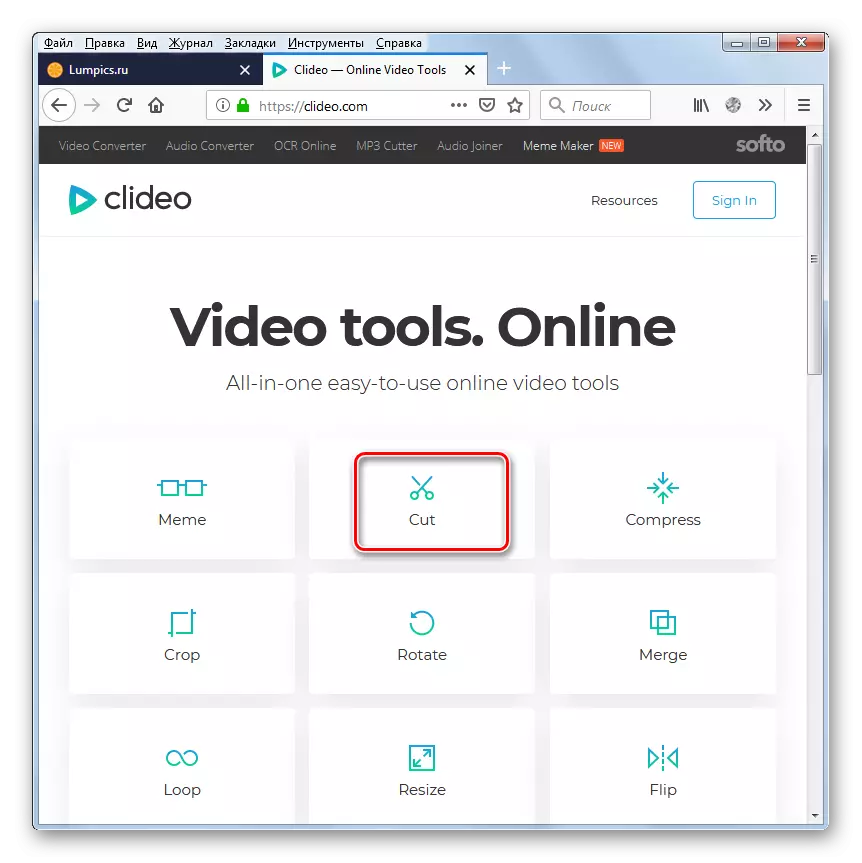
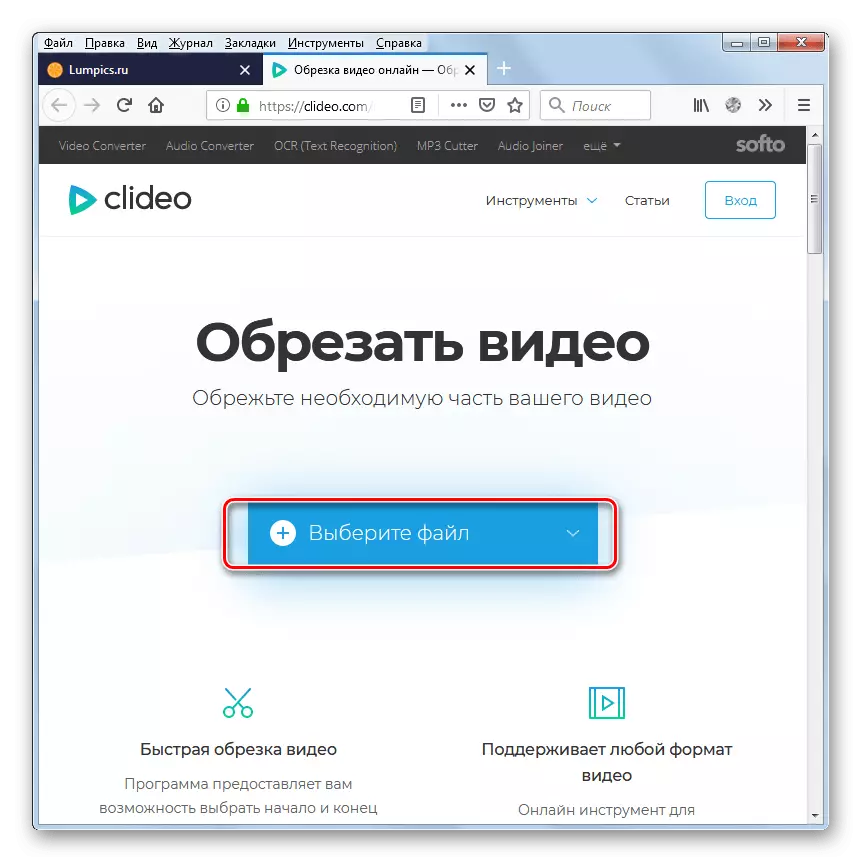
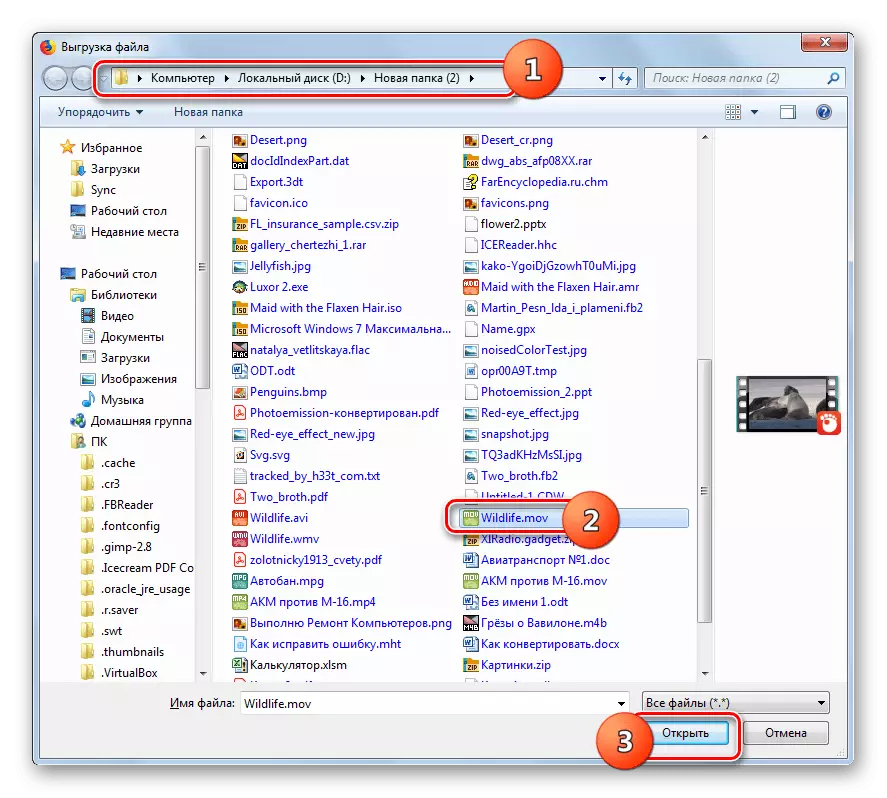
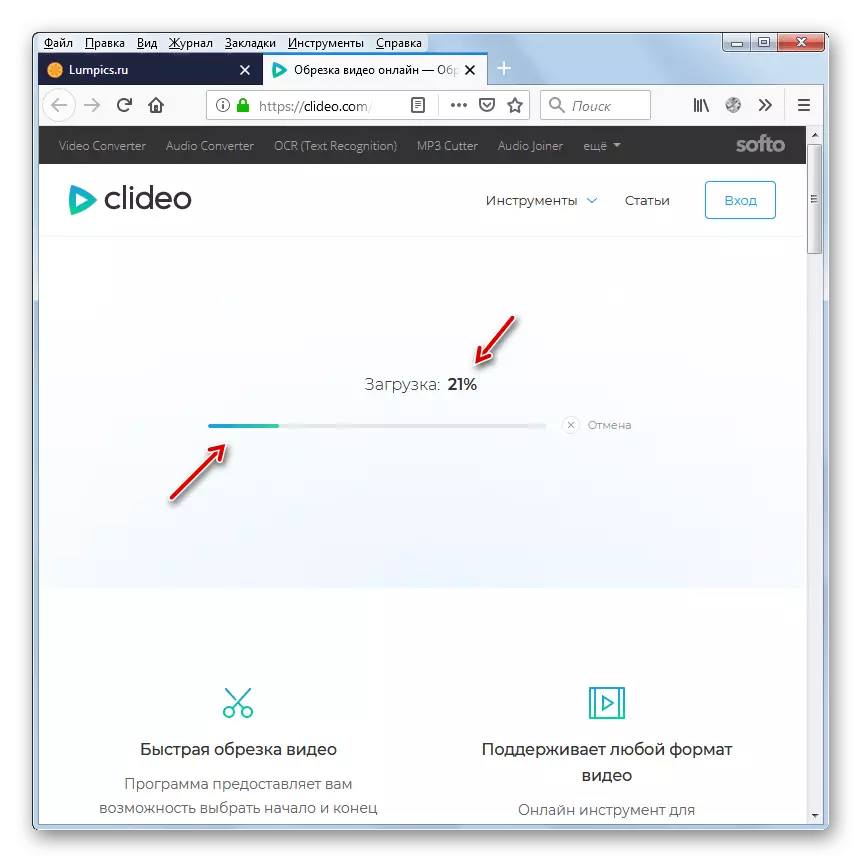
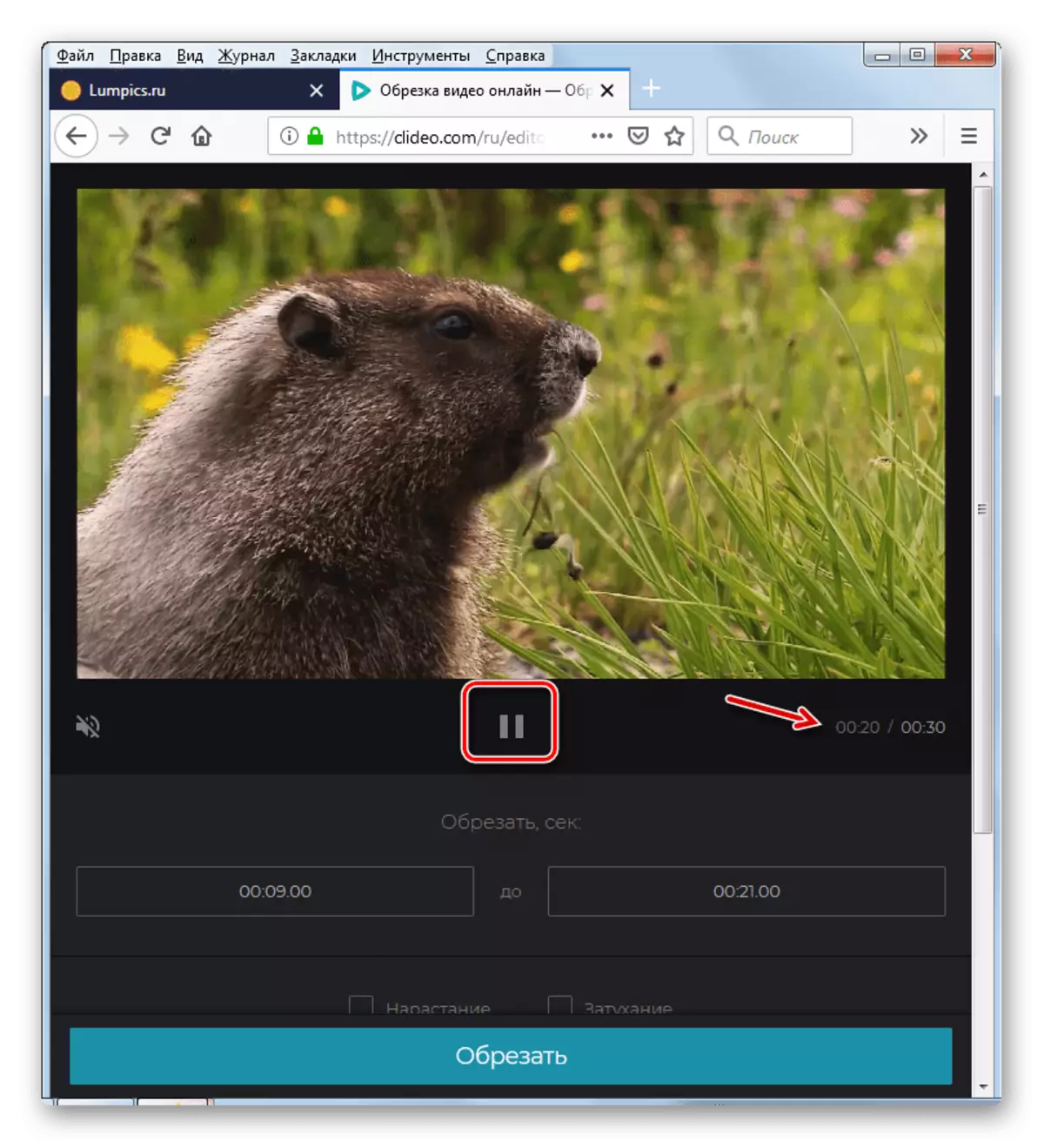
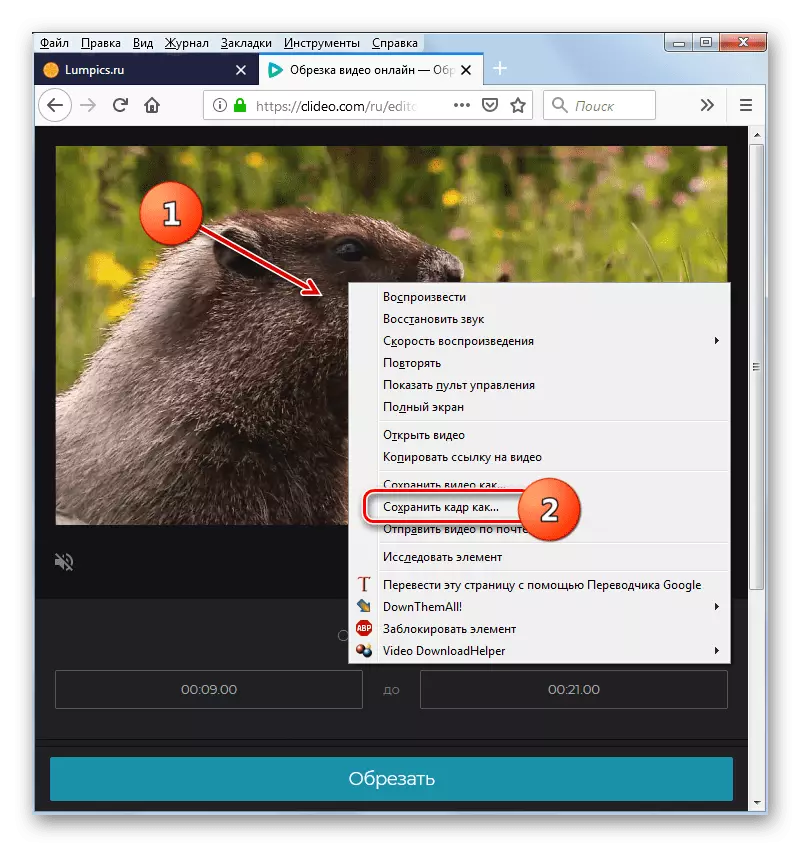
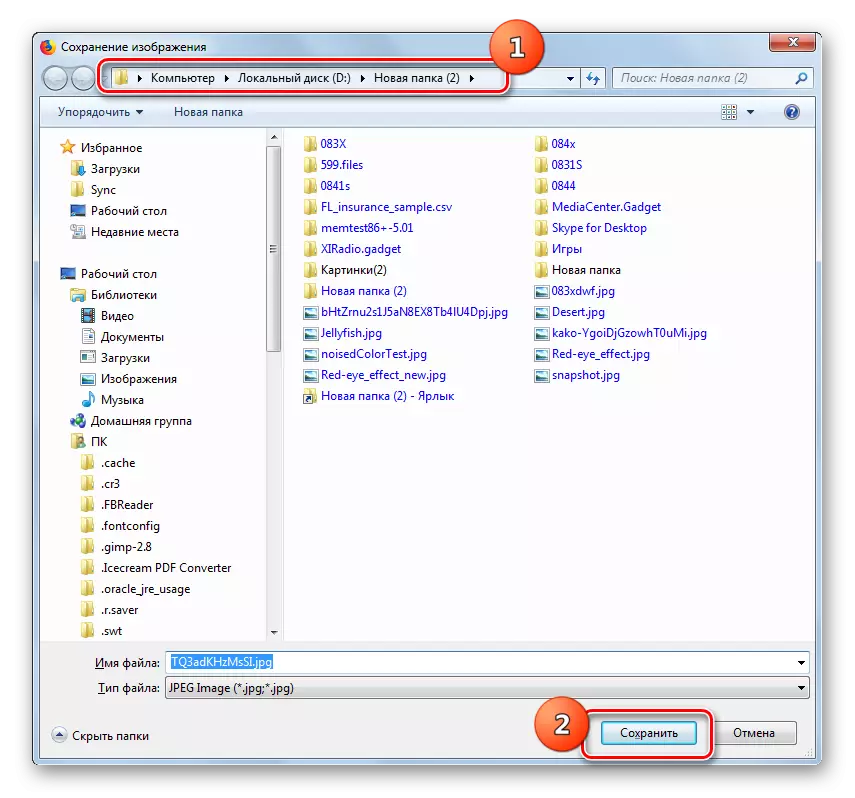
វិធីទី 3: Clipchamp
សេវាកម្មបណ្តាញឃ្លីបតាមអ៊ិនធរណេតក៏ត្រូវបានបម្រុងទុកផងដែរសម្រាប់ដំណើរការវីដេអូចម្រុះប៉ុន្តែមិនដូចធនធានមុនទេវាមិនតម្រូវឱ្យមានម៉ាស៊ីនក្រឡុកទៅម៉ាស៊ីនមេដើម្បីធ្វើការជាមួយម៉ាស៊ីនក្រឡុកទេ។ ជាមួយនឹងគេហទំព័រនេះអ្នកអាចទាញយកស៊ុមពីវីដេអូតាមអ៊ិនធរណេត។
សំខាន់ណាស់! ទោះបីជាអ្នកអភិវឌ្ឍន៍សេវាកម្មកំពុងធ្វើការដើម្បីធានាថាអ្នកប្រើប្រាស់អាចធ្វើអន្តរកម្មជាមួយវានៅក្នុងកម្មវិធីរុករកទំនើបណាមួយនៅពេលនេះ Clipchamp គាំទ្រដល់ការប្រតិបត្តិនៃប្រតិបត្តិការតែតាមរយៈ Google Chrome ។
- មិនដូចសេវាកម្មមុនទេដោយធ្វើការជាមួយ Clipchamp តម្រូវឱ្យមានការចុះឈ្មោះចាំបាច់។ ដូច្នេះបន្ទាប់ពីប្តូរទៅទំព័រវីដេអូរបស់អ្នកកែសំរួលសូមអនុវត្តបែបបទនេះជាមួយនឹងវិធីមួយក្នុងចំណោមវិធីបីយ៉ាង:
- ដោយការអនុញ្ញាតតាមរយៈហ្វេសប៊ុក;
- ដោយការអនុញ្ញាតដោយប្រើគណនី Google;
- ដោយការចុះឈ្មោះនិងបញ្ជាក់អ៊ីមែលរបស់អ្នក។
- បន្ទាប់ពីចុះឈ្មោះនិងបញ្ចូលគណនីសូមចុចលើធាតុ "បង្កើតវីដេអូ" ។
- បន្ទាប់មកចុច "ចាប់ផ្តើមកែសម្រួលកែសម្រួល" ។
- កម្មវិធីកែសំរួលវីដេអូដែលភ្ជាប់មកជាមួយបានបើក។ ដើម្បីបន្ថែមវីដេអូចុចលើធាតុ "បន្ថែមមេឌៀ" ។
- បន្ទាប់ពីនោះ "រកមើលឯកសាររបស់ខ្ញុំ" នឹងលេចចេញមក។ ចុចលើវា។
- ស៊ាំក្នុងការបន្ថែមឯកសារទៅវិធីសាស្ត្រមុន ៗ នឹងបើក។ វាក៏ចូលទៅកាន់ថតដែកដែលដាក់វីដេអូបង្ហាញឈ្មោះរបស់វាហើយចុចបើក។
- វីដេអូដែលបានជ្រើសរើសនឹងបង្ហាញនៅក្នុងបង្អួចសេវាកម្ម។
- ដើម្បីទទួលបានសមត្ថភាពក្នុងការកែសម្រួល roller, ដាក់នៅលើវា, ដាក់ប៊ូតុងកណ្តុរខាងឆ្វេងហើយអូសទៅតំបន់ទាបនៃបង្អួចដែលមានសិលាចារឹក "អូសនិងទម្លាក់មេឌៀពីបណ្ណាល័យដើម្បីចាប់ផ្តើមបង្កើតវីដេអូរបស់អ្នក!" ។
- បន្ទាប់ពីនោះខ្សែអាត់វីដេអូលាងចាននឹងលេចឡើងនៅផ្នែកខាងក្រោមនៃបង្អួច។ យកអ្នករត់ប្រណាំងអស់រយៈពេលមួយរយៈដែលត្រូវនឹងស៊ុមដែលត្រូវរៀបចំឡើងវិញ។
- ឥឡូវស៊ុមដែលត្រូវគ្នាលេចឡើងក្នុងបង្អួចកម្មវិធីចាក់។
- ចុចកណ្ដុរស្ដាំលើវាហើយជ្រើសរើស "រក្សាទុករូបភាពជា ... " ។
- នៅក្នុងបង្អួចដែលបើកផ្លាស់ទីទៅការកណ្តាប់ដៃទីតាំងផ្ទុកដែលចង់បានហើយចុច "រក្សាទុក" ។ ក្នុងពេលជាមួយគ្នានេះអ្នកអាចធ្វើបានបើចាំបាច់ដូចករណីមុន ៗ ប្តូរឈ្មោះស៊ុមប្រសិនបើឈ្មោះមិនពេញចិត្តនឹងលំនាំដើម។
- ស៊ុមនឹងត្រូវបានរក្សាទុកនៅក្នុងថតដែលបានជ្រើសរើសប៉ុន្តែពេលនេះជាមួយផ្នែកបន្ថែម PNG ។

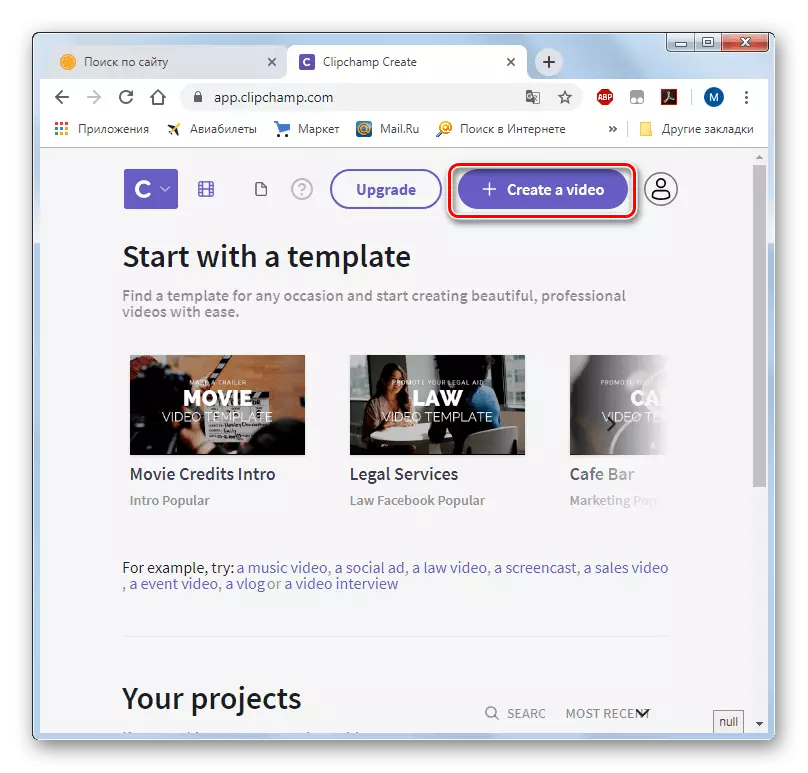
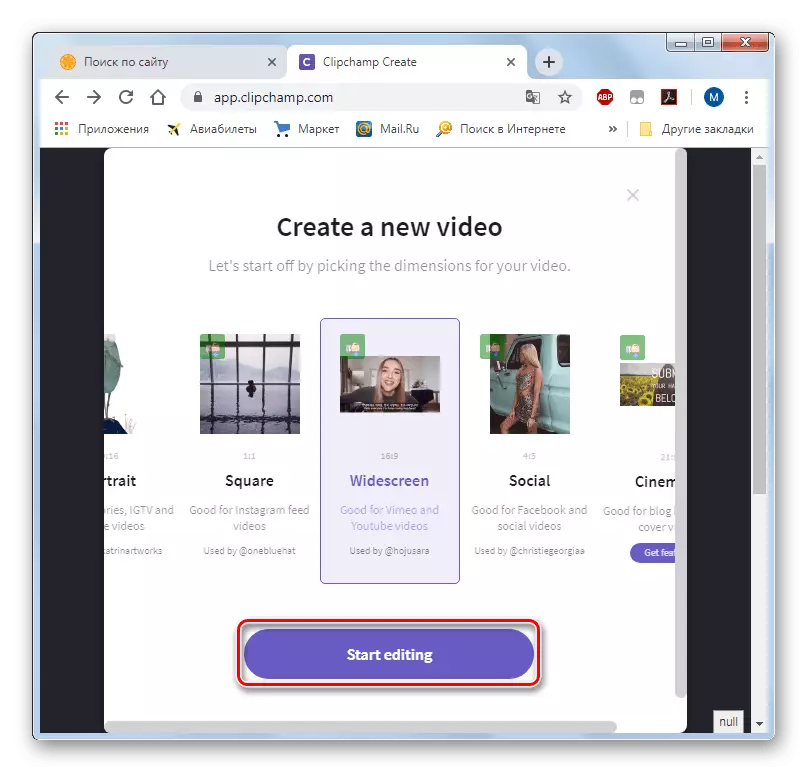
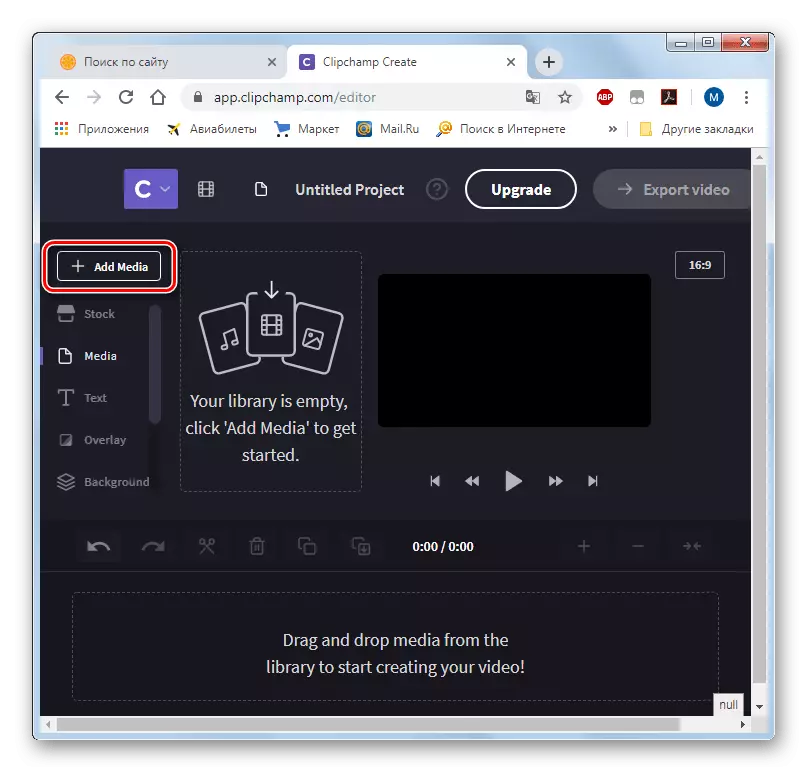
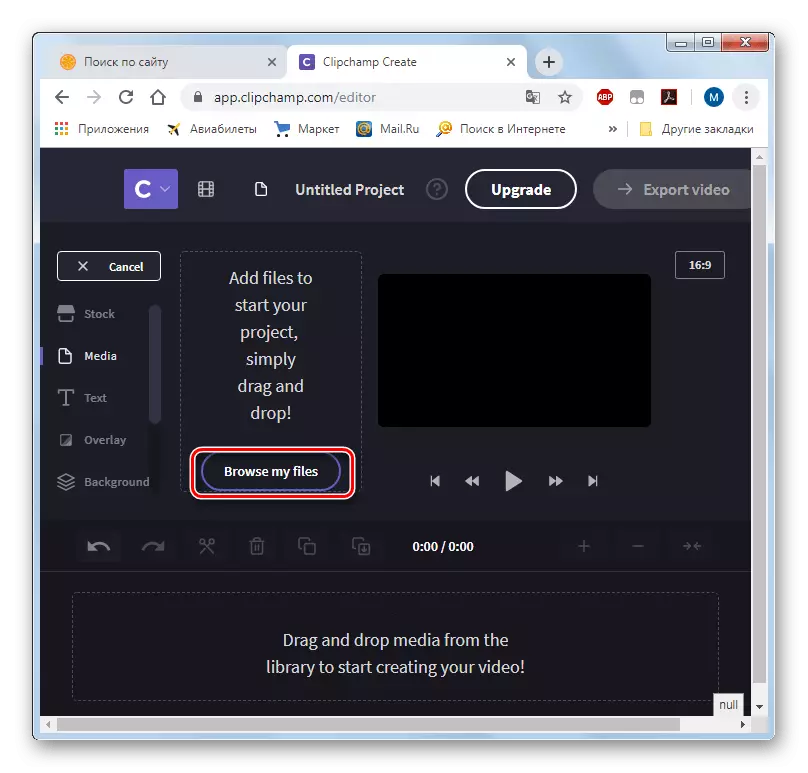
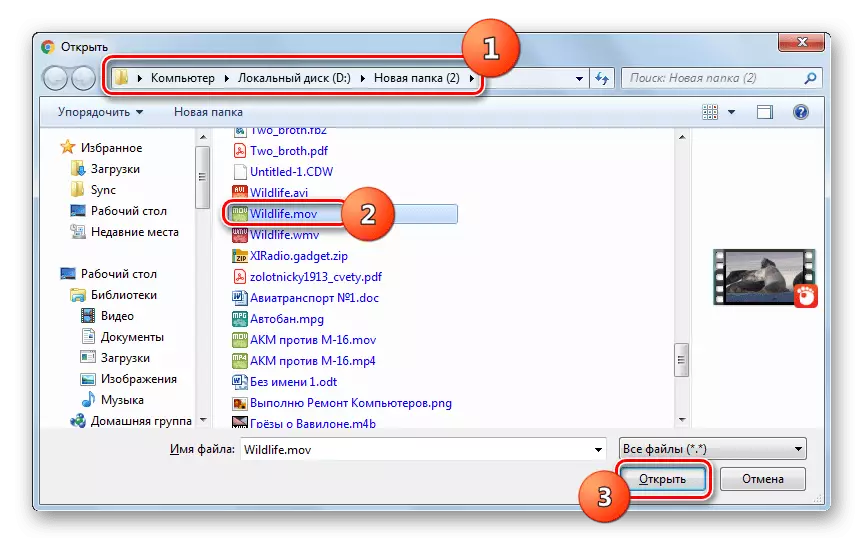
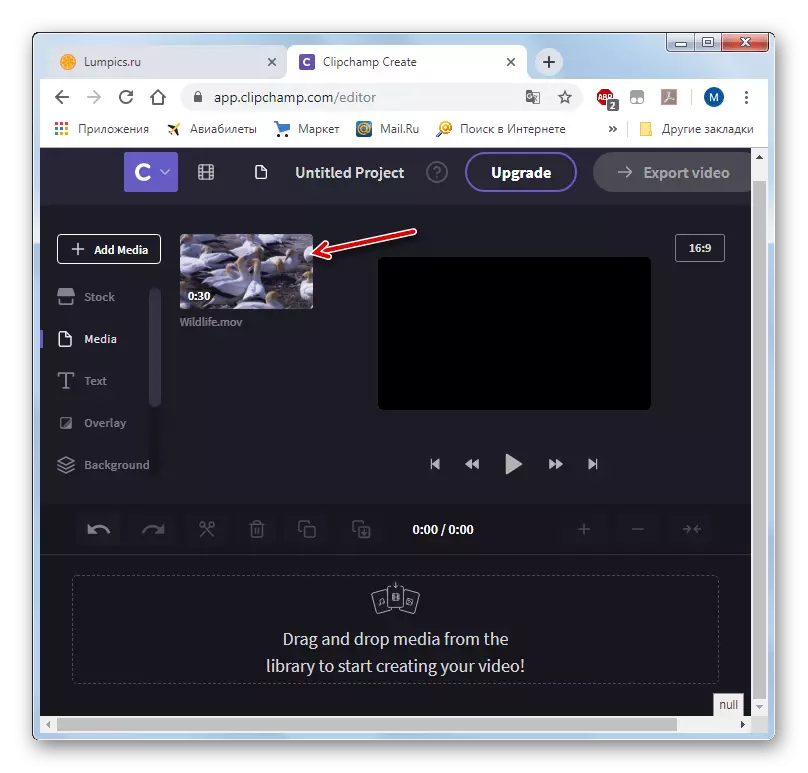
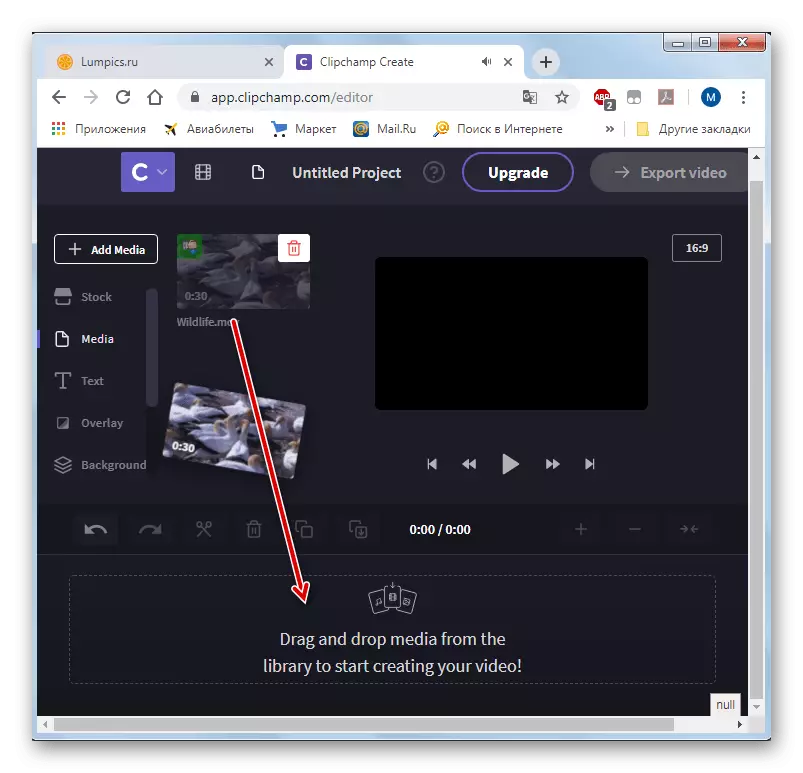
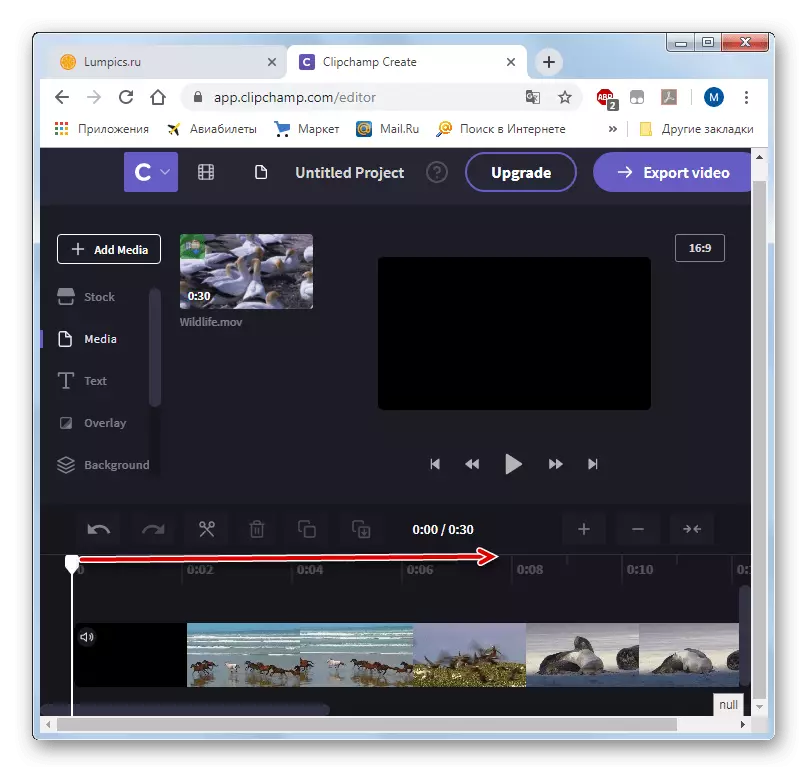
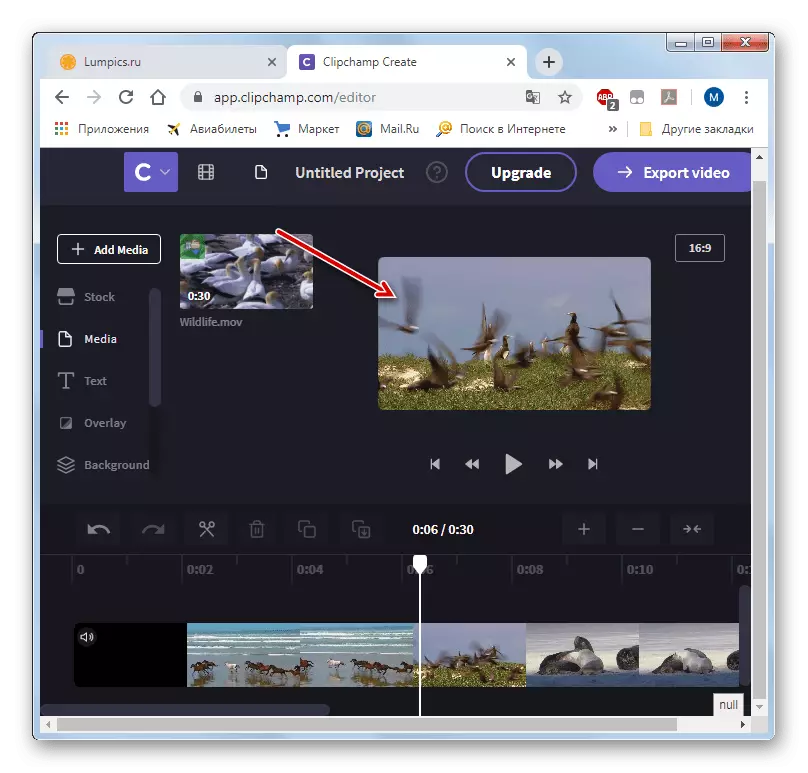
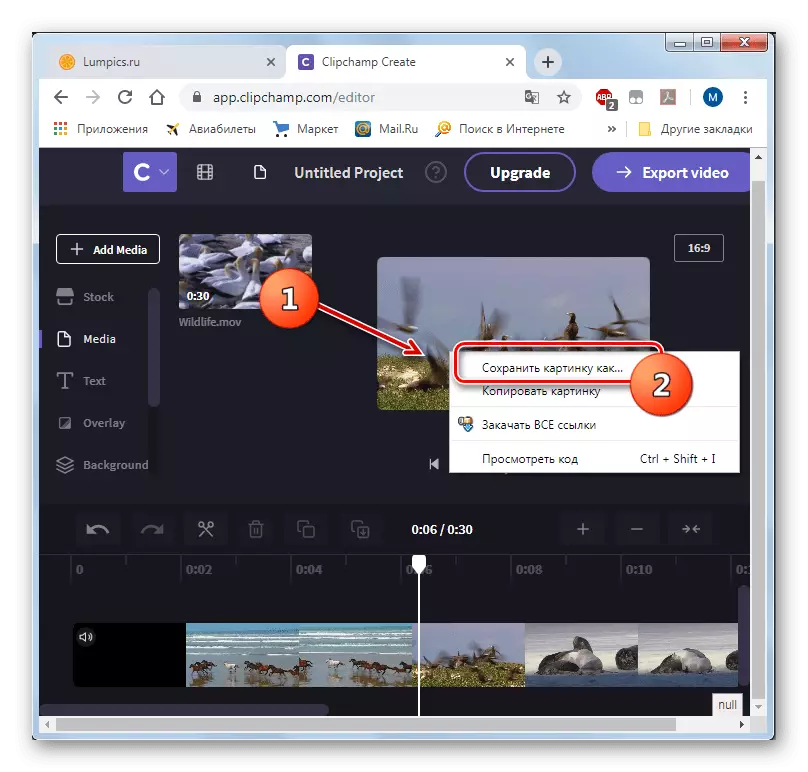
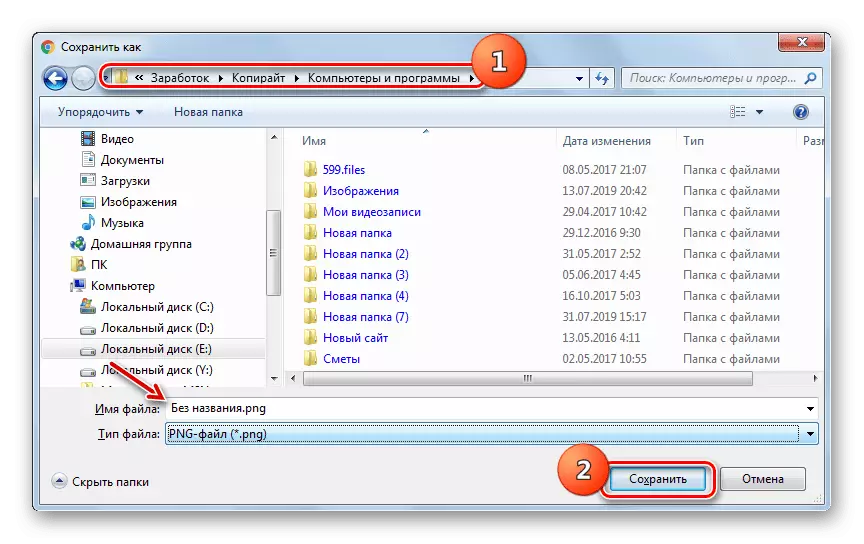
មានសេវាកម្មតាមអ៊ិនធរណេតដែលមានប្រជាប្រិយជាច្រើនដែលត្រូវបានរចនាឡើងដើម្បីកាត់ស៊ុមពីវីដេអូ។ ភាពខុសគ្នារបស់ពួកគេគឺថាសមត្ថភាពក្នុងការបំពេញប្រតិបត្តិការនេះដែលពួកគេតំណាងឱ្យនៅក្នុងកម្មវិធីរុករកផ្សេងៗហើយរក្សាទុកឯកសារលទ្ធផលក្នុងទម្រង់ផ្សេងៗគ្នា។ ដូច្នេះនៅពេលជ្រើសរើសធនធានជាក់លាក់អ្នកគួរតែផ្តោតលើកម្មវិធីអ៊ីនធឺណិតដែលបានប្រើនិងស៊ុមដែលចង់បាននៃស៊ុមសន្សំ។
